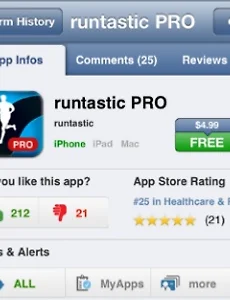 runtastic Pro, 운동 기록 관리에 좋은 아이폰용 앱이 오늘만 무료인데, 꼭 받아두세요!(조깅,등산,자전거용 스포츠 트랙커)
한달전쯤에 아이폰을 구입한후에 스포츠트래커 앱을 하나 구입을 하려고 했는데, $4.99이 제품이나 endomondo를 하나 구입할까했는데, 찾아보니 runtastic pro가 작년 이맘때에도 무료앱으로 잠시 전환이 되어서 혹시나하고 기다려봤는데, 오늘 아침에 일어나니 무료로 전환되어서 appzapp에서 알림이 왔네요~오늘만 무료로 풀리는듯한데, 당장은 필요없어도 iphone사용자라면 우선은 설치를 해두시는것이 좋을듯 합니다.itunes runtastic Pro 바로가기유료로 전환될수 있으니 구입시 가격을 알아보고 구입하시길...AppZapp - 앱스토어 앱의 할인, 무료 판매 정보 등을 푸쉬와 메일로 제공해주는 어플의 기능과 사용방법(아이폰, 아이패드용)이번 기회를 놓치신분은 간혹 $0.99에도 판매가 ..
2013. 1. 31.
runtastic Pro, 운동 기록 관리에 좋은 아이폰용 앱이 오늘만 무료인데, 꼭 받아두세요!(조깅,등산,자전거용 스포츠 트랙커)
한달전쯤에 아이폰을 구입한후에 스포츠트래커 앱을 하나 구입을 하려고 했는데, $4.99이 제품이나 endomondo를 하나 구입할까했는데, 찾아보니 runtastic pro가 작년 이맘때에도 무료앱으로 잠시 전환이 되어서 혹시나하고 기다려봤는데, 오늘 아침에 일어나니 무료로 전환되어서 appzapp에서 알림이 왔네요~오늘만 무료로 풀리는듯한데, 당장은 필요없어도 iphone사용자라면 우선은 설치를 해두시는것이 좋을듯 합니다.itunes runtastic Pro 바로가기유료로 전환될수 있으니 구입시 가격을 알아보고 구입하시길...AppZapp - 앱스토어 앱의 할인, 무료 판매 정보 등을 푸쉬와 메일로 제공해주는 어플의 기능과 사용방법(아이폰, 아이패드용)이번 기회를 놓치신분은 간혹 $0.99에도 판매가 ..
2013. 1. 31.